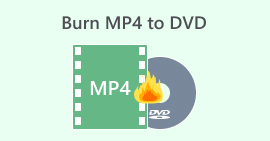4 лучших внешних CD/DVD-привода [2024]
Из-за постоянного роста популярности онлайн-платформ потокового вещания, таких как Netflix и других, люди думали, что физические носители теряют свою актуальность. Но нет, диски снова обретают актуальность. Однако большинство современных ноутбуков и компьютеров не имеют встроенных оптических приводов, что делает внешние CD/DVD-приводы ценнее, чем когда-либо.
При таком разнообразии вариантов найти накопитель, сочетающий в себе совместимость, скорость и надёжность, может быть непросто. Поэтому в этой статье мы выбрали четыре лучшие внешние CD/DVD-приводы на 2024 год, каждый из которых предлагает превосходные функции для различных нужд.

Часть 1. Лучший внешний CD/DVD-привод
Большинство современных компьютеров теперь не имеют встроенных дисководов. Поэтому внешний оптический привод — идеальное решение для тех, кто хочет воспроизводить, копировать или записывать фильмы и сериалы, доступные только на физических носителях. Ниже представлены четыре внешних CD/DVD-привода, которые стоит рассмотреть:
Blu-ray привод ASUS BW-16D1X-U

Цены: $168
Blu-ray привод ASUS BW-16D1X-U — универсальный привод, поддерживающий форматы Blu-ray, CD и DVD. Он отличается стильным дизайном и подключением по USB 3.0, что обеспечивает быструю передачу данных и надежную работу как для пользователей Windows, так и для macOS. Этот привод станет отличным выбором для тех, кто часто работает с дисками Blu-ray.
Плюсы
- Поддерживает Blu-ray, CD и DVD.
- Быстрое подключение USB 3.0.
- Стильный, компактный дизайн.
- Работает с Windows и macOS.
Минусы
- Более высокая цена.
- Более громоздкие по сравнению с небольшими приводами, работающими только с DVD.
Внешний накопитель LG GP65NB60

Цены: $29
LG GP65NB60 — лёгкий и недорогой DVD-привод, который удобно носить с собой. Это тонкое устройство идеально подходит для пользователей, которым нужен простой CD/DVD-привод и которые ценят портативность. Он поддерживает технологию Plug-and-Play через USB 2.0 и 3.0 и совместим с Windows и macOS, что делает его отличным спутником в дороге.
Плюсы
- Тонкий и портативный.
- Доступный.
- Настройка по принципу «подключи и работай».
Минусы
- Поддержки Blu-ray нет.
- Более медленная передача данных по сравнению с накопителями, поддерживающими только USB 3.0.
Внешний тонкий USB-DVD-привод Dell DW316

Цены: $33
Внешний привод Dell DW316 — надёжный и доступный вариант для базовых задач по воспроизведению CD и DVD. Он отличается элегантным дизайном, который дополняет ноутбуки Dell, но совместим и с ноутбуками других брендов. Простота установки и компактная конструкция делают его идеальным выбором для пользователей, которым нужен простой и удобный привод для ежедневного использования CD/DVD.
Плюсы
- Компактный и элегантный дизайн.
- Функциональность «подключи и работай».
- Совместимо с Windows и macOS.
- Отличное соотношение цены и качества.
Минусы
- Поддержки Blu-ray нет.
ASUS ZenDrive

Цены: $30
Последний лучший внешний CD/DVD-привод — ASUS ZenDrive. Это компактный и недорогой CD/DVD-привод, идеально подходящий для повседневного использования. Хотя он не поддерживает Blu-ray, он обеспечивает надежную работу с CD и DVD, обладая высокой скоростью чтения и записи. Благодаря сверхтонкому корпусу, программному обеспечению CyberLink и поддержке записи M-Disc он отлично подходит для безопасного хранения данных и портативности.
Плюсы
- Ультратонкий дизайн.
- Дополнительное шифрование.
- Поставляется с программным обеспечением и облачным хранилищем.
Минусы
- Более высокая цена, чем у приводов, работающих только с DVD.
- Отсутствуют некоторые премиальные функции настольных Blu-ray приводов.
Часть 2. Как использовать внешний CD/DVD-привод с VCU, выбранным FVC, для резервного копирования оцифрованного DVD-контента
Использовать внешний CD/DVD-привод очень просто. Это простое решение для доступа к физическим носителям на современных компьютерах, где может отсутствовать встроенный привод. Если вы хотите оцифровать DVD-контент для резервного копирования, вы можете использовать выбранный FVC Видео конвертер Ultimate.
FVC выбрал Video Converter Ultimate, полнофункциональный инструмент конвертации, который поддерживает широкий спектр входных видеофайлов, таких как DVD и Blu-ray, а также ряд выходных форматов, таких как MKV, MP4, ISO и многое другое. Благодаря этому пользователи могут легко оцифровывать содержимое своих DVD, что может быть полезно, если им нужно создать резервную копию. Более того, копирование DVD с помощью этого инструмента позволяет просматривать содержимое DVD на различных устройствах в любое время и в любом месте.
• Конвертируйте DVD в цифровое видео для воспроизведения на ПК и устройствах iOS/Android.
• Поддерживает более 1000 форматов и устройств, таких как MP4, MKV, MOV, FLV, AVI, MP3, AAC, GIF, iPhone, Samsung и Apple TV.
• Использует гипертехнологию Blu-ray и передовую технологию кодирования для улучшения преобразованного видео.
• Поддерживает пакетное преобразование для одновременной конвертации нескольких DVD-дисков.
• Имеет встроенные функции редактирования видео, такие как обрезка, кадрирование, водяные знаки и эффекты.
• Настраиваемые параметры вывода, такие как кодер, частота дискретизации, канал и битрейт.
• Пользовательский интерфейс очень прост.
Ниже приведены шаги по использованию внешнего CD/DVD-привода с выбранной программой Video Converter Ultimate от FVC для оцифровки DVD-дисков:
Шаг 1. Сначала вам необходимо загрузить и установить инструмент на свое устройство.
Бесплатная загрузкаДля Windows 7 или более поздней версииБезопасная загрузка
Бесплатная загрузкаДля MacOS 10.7 или новееБезопасная загрузка
Шаг 2. Вставьте DVD-диск в DVD-привод вашего компьютера и подождите несколько минут, пока он не будет обнаружен.
Шаг 3. Теперь запустите инструмент и нажмите кнопку Добавить файл значок загрузки диска.

Шаг 4. После этого нажмите на Выходной формат ниже и выберите предпочитаемый вами цифровой формат из видео вкладку. После того, как вы это сделаете, просто нажмите на Конвертировать все кнопку, чтобы начать копирование DVD.

С помощью Video Converter Ultimate, выбранного FVC, вы сможете легко оцифровать свой DVD-контент, особенно если вы хотите иметь резервную копию, поскольку физические диски подвержены царапинам, которые могут вызвать проблемы с их воспроизведением.
Часть 3. Часто задаваемые вопросы о внешнем CD/DVD-приводе
Могу ли я использовать внешний CD/DVD-привод с любым ноутбуком или компьютером?
Да, большинство внешних CD/DVD-приводов подключаются через USB, что делает их совместимыми практически со всеми ноутбуками и настольными компьютерами с USB-портами. Однако лучше убедиться, что привод поддерживает используемую вами операционную систему: Windows, macOS или Linux, так как некоторые модели могут иметь ограничения.
Может ли внешний CD/DVD-привод воспроизводить диски Blu-ray?
DVD. Blu-ray-приводы обычно немного дороже, но они позволяют получить доступ к более качественному видеоконтенту.
Как создать резервную копию содержимого DVD с внешнего накопителя?
Вы можете использовать программу, например, FVC Video Converter Ultimate, для копирования DVD-контента с внешнего диска в цифровые форматы, такие как MP4 или MKV, для резервного копирования. С её помощью вы можете копировать DVD-диски в такие форматы, как DVD в AVI это даст вам больше гибкости в хранении и просмотре в любом месте и в любое время.
Могу ли я использовать внешний CD/DVD-привод для воспроизведения DVD на телевизоре?
Да, однако это зависит от совместимости вашего телевизора. Некоторые смарт-телевизоры поддерживают внешние USB-накопители для воспроизведения медиаконтента, но большинство внешних CD/DVD-приводов предназначены для подключения к компьютерам, а не к телевизорам. Лучшим вариантом может быть копирование и оцифровка DVD на компьютере, а затем перенос файлов на USB-накопитель для удобного воспроизведения на телевизоре.
Заключение
С этими четырьмя лучшие внешние CD/DVD-приводыТеперь вы знаете, почему внешние приводы вам понадобятся или вы купите их для комфортного просмотра контента с физических дисков. Каждый из них предлагает уникальный набор функций, которые наверняка будут соответствовать вашим предпочтениям и потребностям. Если же вы хотите оцифровать свои DVD и создать для них резервную копию, вы можете использовать Video Converter Ultimate, выбранный FVC.
Готовы использовать все возможности медиаконтента? Выберите идеальный внешний накопитель уже сегодня!



 Видео конвертер Ultimate
Видео конвертер Ultimate Устройство записи экрана
Устройство записи экрана